Agar meeting Zoom yang kamu adakan atau ikuti bisa lebih kondusif, kamu perlu tahu cara mute Zoom di laptop berikut ini. Dengan mengetahui cara mute Zoom di laptop ini, kamu bisa mengikuti meeting Zoom dengan lebih nyaman, atau juga jika kamu adalah host dari meeting di Zoom kamu bisa mute partisipan yang kadang tidak sengaja unmute micnya.
Zoom sendiri telah menjadi platform populer untuk melakukan pertemuan virtual selama pandemi COVID-19. Salah satu fitur penting dalam Zoom adalah kemampuan untuk mematikan dan menghidupkan mikrofon secara mudah, yang memungkinkan peserta rapat untuk mengontrol suara mereka saat berbicara dengan orang lain.
Mic merupakan kependekan dari microphone atau mikrofon, yaitu alat yang digunakan untuk merekam suara. Dalam konteks Zoom, mic digunakan untuk merekam suara peserta yang berbicara selama rapat atau pertemuan virtual.
Fitur mic ini sangat penting karena memungkinkan peserta untuk berkomunikasi satu sama lain dengan jelas dan lancar.
Cara Mute Zoom Di Laptop
Salah satu fitur penting dalam Zoom adalah kemampuan untuk mematikan dan menghidupkan mic. Fitur ini dikenal sebagai fitur mute dan unmute, yang memungkinkan peserta untuk mematikan suara mereka selama rapat atau pertemuan virtual ketika mereka tidak berbicara atau ketika ada gangguan dari luar.
Berikut adalah beberapa cara mute Zoom di laptop:
Klik Icon Mic
Mengklik icon mic Cara yang paling sederhana untuk mematikan dan menghidupkan mic adalah dengan mengklik ikon mic yang ada di bawah layar.
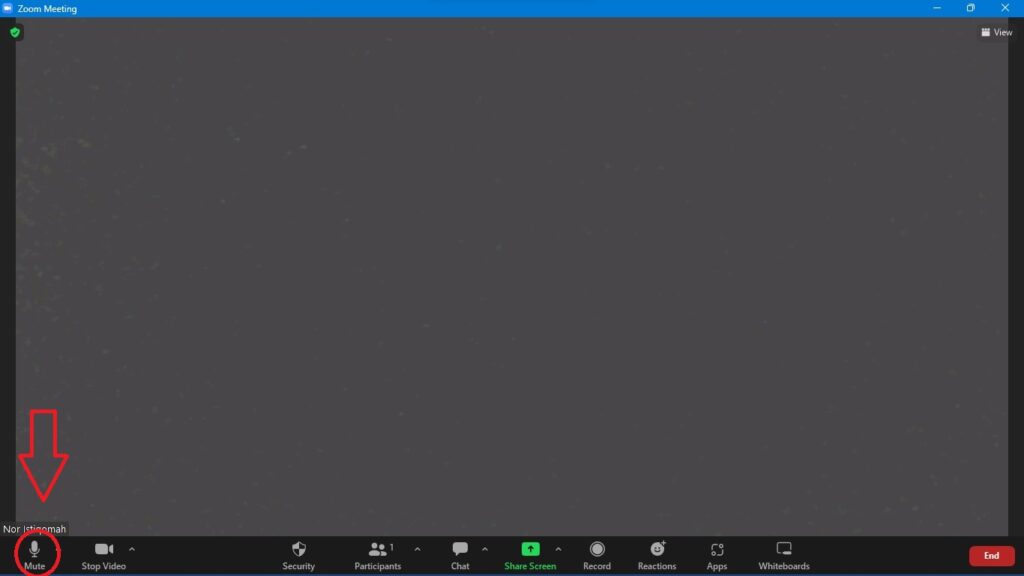
Ketika ikon mic bertkamu silang, artinya mic dalam keadaan mati atau ter-mute. Ketika ikon mic berwarna abu-abu, artinya mic dalam keadaan hidup atau ter-unmute.
Menekan Alt + A
Menekan alt + A Cara lain untuk mematikan dan menghidupkan mic adalah dengan menekan tombol alt + A pada keyboard Kamu. Ketika Kamu menekan kombinasi tombol ini, mic akan ter-mute atau ter-unmute, tergantung pada kondisi sebelumnya.
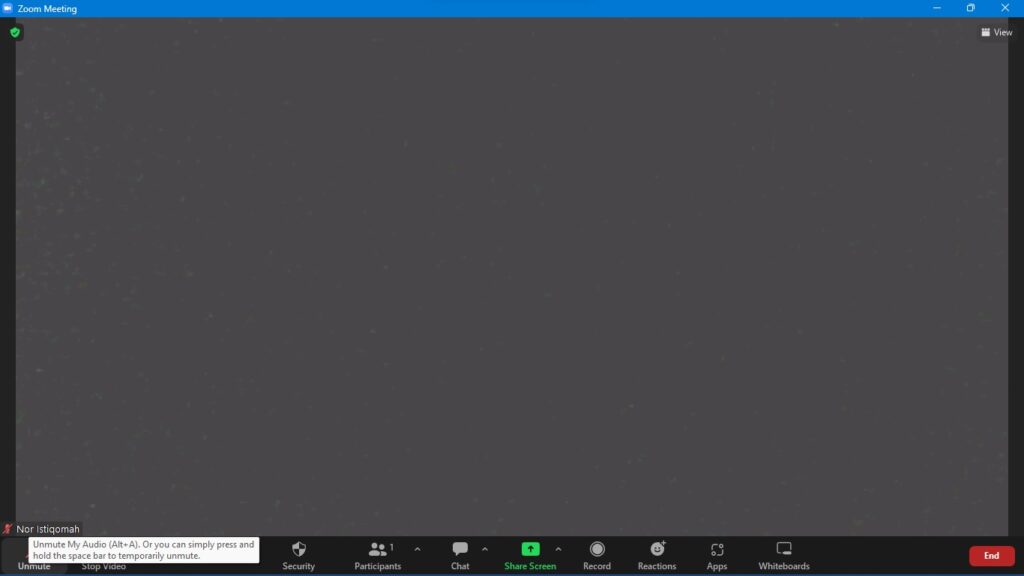
Menahan tombol Space
Menahan tombol space untuk mute dan unmute sementara Cara ketiga untuk mematikan dan menghidupkan mic adalah dengan menahan tombol spasi pada keyboard Kamu. Ketika Kamu menahan tombol spasi, mic akan mati sementara sampai Kamu melepaskan tombol spasi.
Paksa Mute Semua Partisipan
Cara mute Zoom di laptop yang terkahir ini bisa kamu gunakan jika kamu adalah host dari sebuah meeting. Cara ini bisa membuat seluruh peserta meeting, mic nya otomatis mute semua, cara mute Zoom di laptop dengan cara ini berguna jika ada presentasi darimu atau narasumber dan kamu sebagai host tidak ingin ada ganguan.
Caranya yakni dengan membuka panel participant di Zoom lalu klik titik tiga di bawah kanan dan hilangkan tanda centang pada “allow participants to unmute themselves”.
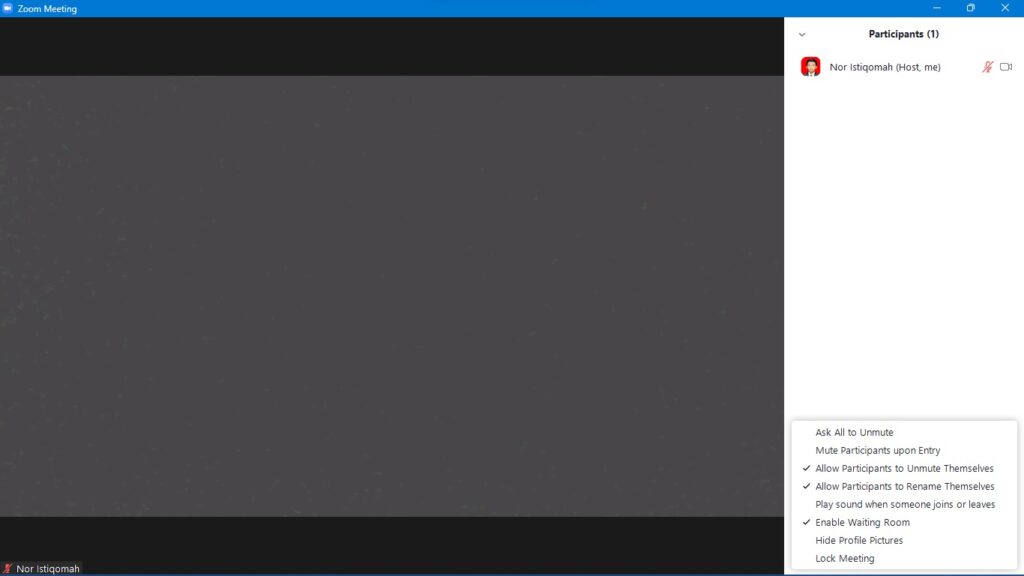
Penggunaan fitur mute dan unmute sangat penting dalam Zoom karena dapat membantu mengurangi kebisingan yang tidak perlu selama rapat atau pertemuan virtual. Selain itu, penggunaan fitur mute dan unmute juga dapat membantu peserta untuk lebih fokus pada pembicaraan dan mendengarkan dengan lebih baik.
Namun, penting untuk diingat bahwa ketika mic dimatikan, peserta tidak dapat berbicara dengan orang lain selama rapat atau pertemuan virtual. Oleh karena itu, peserta harus memastikan bahwa mereka menghidupkan mic mereka ketika mereka ingin berbicara atau memberikan komentar.
Cara Mute Zoom Di Laptop Dari Awal Masuk Meeting
Selain cara-cara yang telah dijelaskan sebelumnya, ada juga cara lain untuk mematikan suara Kamu saat Kamu bergabung dengan rapat Zoom. Ini bisa dilakukan dengan memilih opsi “Don’t Connect to Audio” ketika Kamu bergabung dengan rapat.
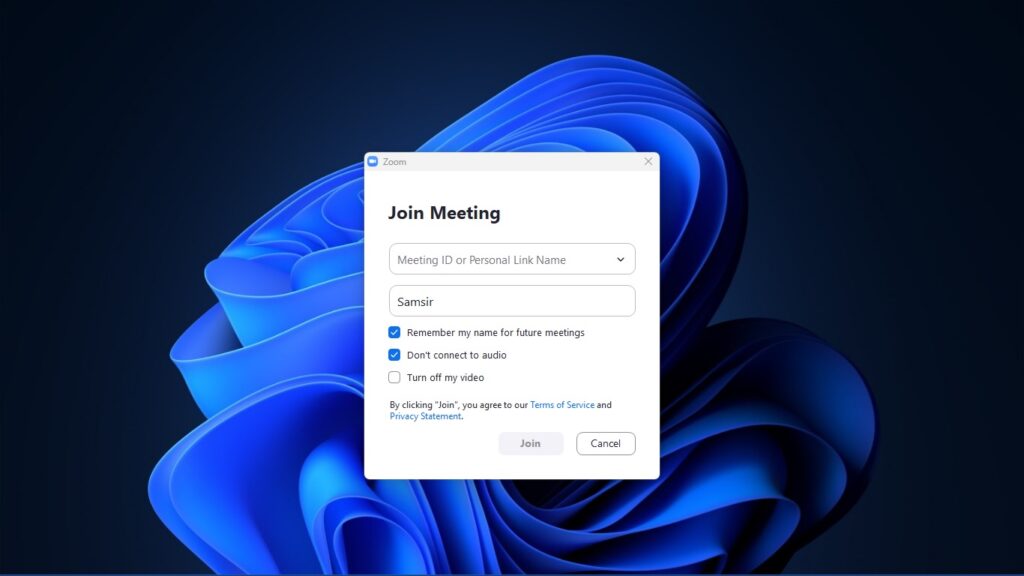
Saat Kamu bergabung dengan rapat Zoom, biasanya Zoom akan mencoba untuk terhubung ke audio Kamu secara otomatis. Namun, jika Kamu memilih opsi “Don’t Connect to Audio” ketika Kamu bergabung dengan rapat, maka suara Kamu akan mati secara otomatis.
Untuk memilih opsi “Don’t Connect to Audio” saat Kamu bergabung dengan rapat, Kamu cukup mengklik tombol “Join Audio” di sudut kiri bawah layar, dan pilih opsi “Don’t Connect to Audio”. Hal ini sangat berguna ketika Kamu ingin bergabung dengan rapat tetapi belum siap untuk berbicara atau ketika Kamu ingin memeriksa koneksi internet atau perangkat audio Kamu sebelum bergabung dengan rapat.
Namun, perlu diingat bahwa ketika Kamu memilih opsi “Don’t Connect to Audio”, maka Kamu tidak akan bisa mendengar suara dari peserta rapat lainnya. Kamu perlu mengklik tombol “Join Audio” dan memilih opsi “Connect to Audio” untuk menghidupkan suara Kamu kembali.
Demikianlah artikel tentang cara mute Zoom di laptop, jika kamu merasa artikel tentang cara mute Zoom di laptop ini bermanfaat, bagikan dengan teman-temanmu. Jika kamu ingin mendapatkan tips lainnya bisa kamu baca dan temukan di link ini.

